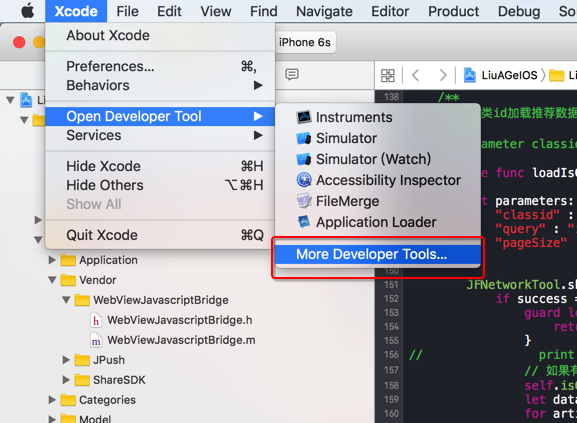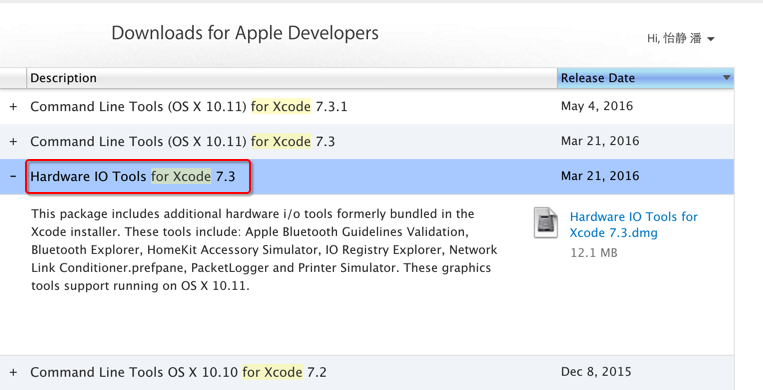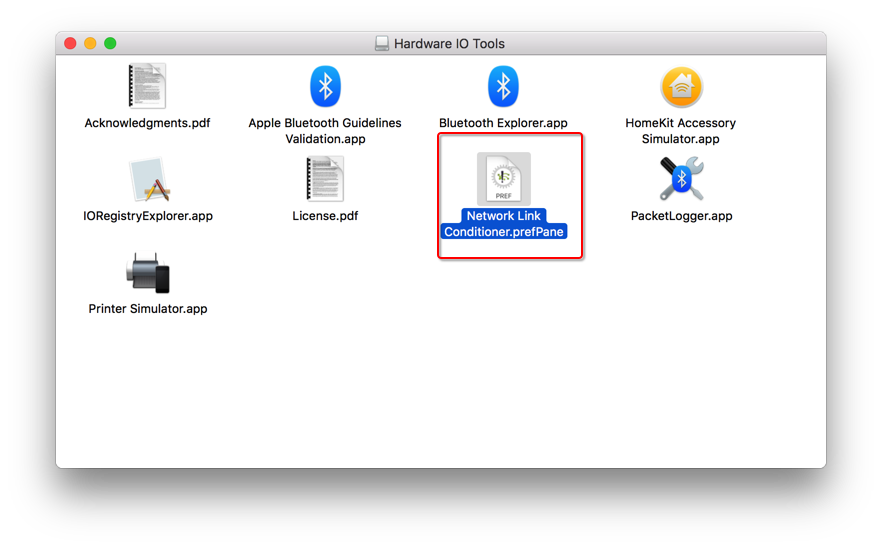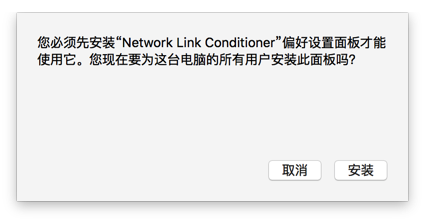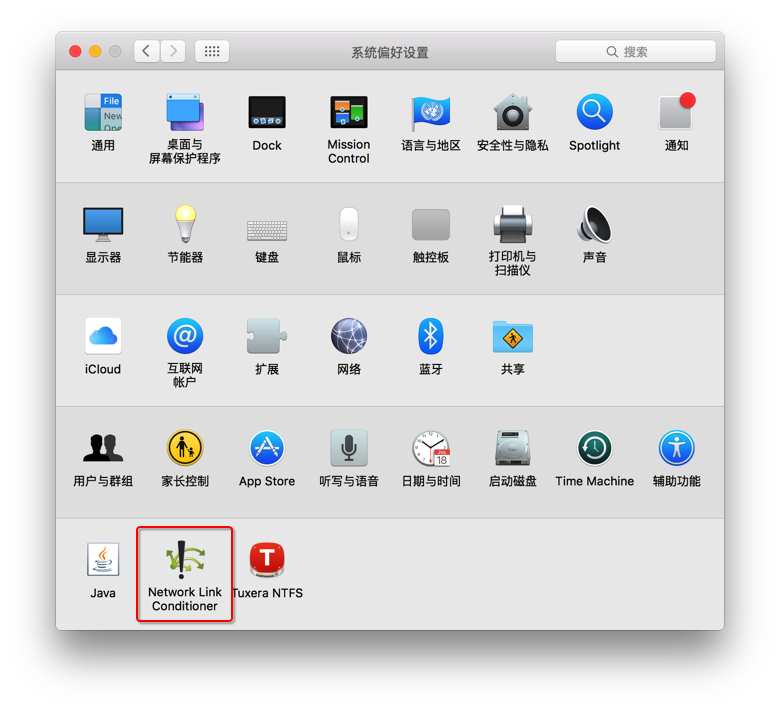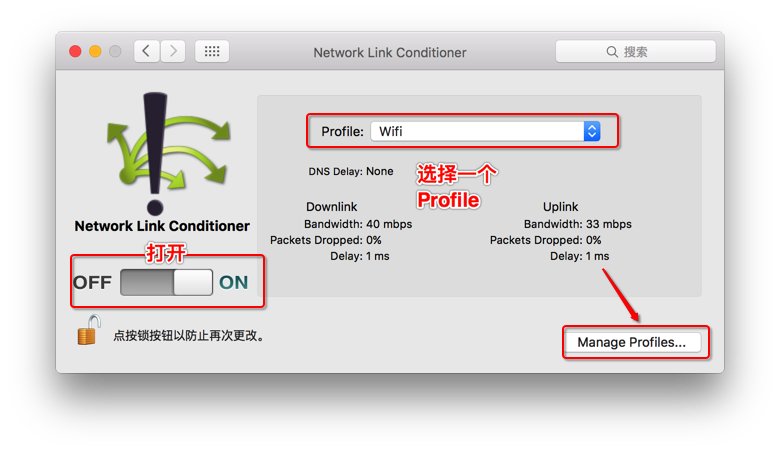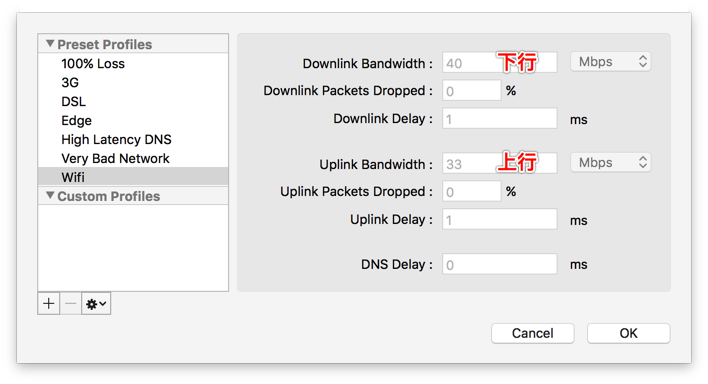有些时候网速太快也是一种罪,有些bug必须在网速慢的时候才能被体现出来,真机是很容易实现这一点的,修改蜂窝网络为2G,你想不卡都不行。不过,iOS模拟器好像没有提供限制网速这个功能呢?
其实,Apple一直都有提供这个工具的,只不过需要我们自己去下载安装,这里我就为还不知道的朋友们演示一遍如果安装一个软件。。。
安装工具
选择Xcode -> Open Developer Tool -> More Developer Tools,将打开下载页面,不过进入这个页面需要登录你的Apple id。
根据你自己的Xcode版本,选择 对应的Hardware IO Tools并下载。
下载成功后,打开并双击Network Link Conditioner.prefPane,会提示你安装到偏好设置里。
点击安装,并输入你的计算机密码。
至此,软件安装教程完毕。。。
配置使用
软件闭着眼睛都能安装,下面来看下如何配置使用吧。配置使用也是超级傻瓜式的,非常简单。
打开偏好设置中的这个工具后,会看到上图所示的界面。其中开关是控制工具是否起作用,这里我们需要打开。Profile相对于配置文件,Manage Profiles不用说都知道是管理各种配置文件的,这里我们点击Manage Profiles。
如上图我标记的所示,我们主要是控制上行、下行速度来限制网速。
点击左下角的加号按钮,并填写配置项,点OK。这个时候就会自动选择我们新增加的这个Profile了,并且刚刚我们已经开启了配置,所以我们可以打开模拟器测试慢网速了。